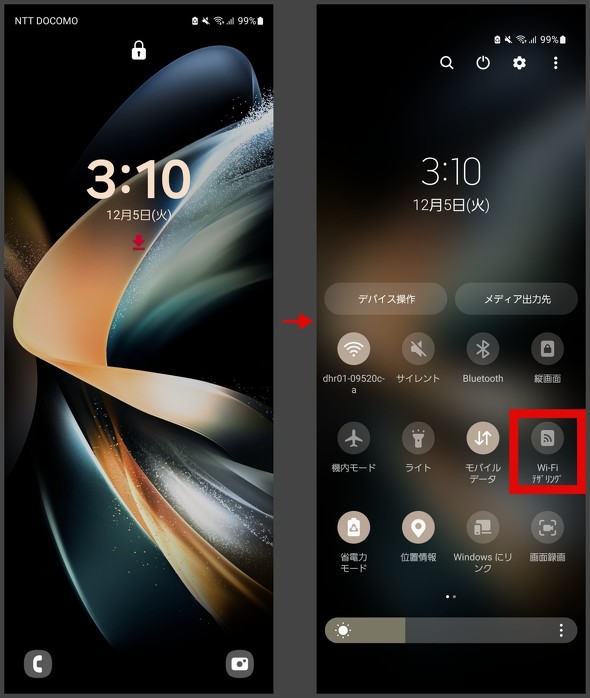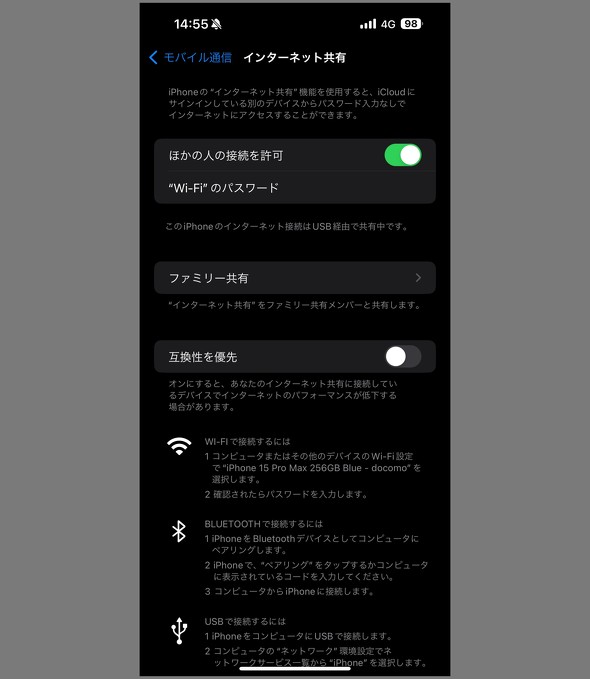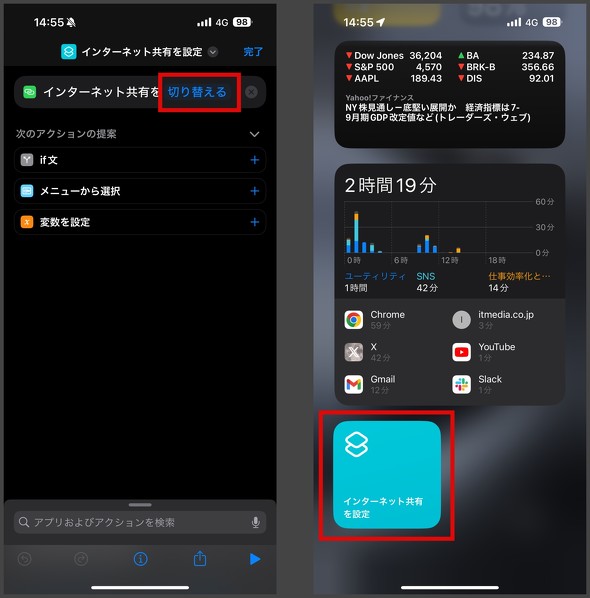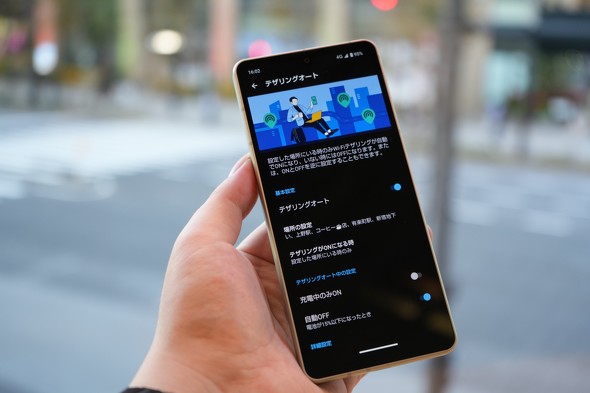外出時にスマホの「テザリング」をどうしても使いたくない理由
普段、スマートフォンとPCを外出先で使う人は、スマートフォンのモバイル回線を利用してインターネットに接続する「テザリング」を駆使しているのではなかろうか。筆者は日頃から「MacBook Air」(以下、MacBook)と「VAIO Z」(以下、Windows PC)の両方で作業をしており、外出先ではスマートフォンのテザリングを使わなければならないことがあるが、どうしても面倒だと感じる部分があるので、テザリングの概要や実際の利用手順を踏まえて、何が面倒かをお伝えしたい。
そもそもテザリングとは
そもそもテザリングは英語で「tethering」と記す。飼い主と動物をつなぐ鎖を意味する「tether」が語源だが、その構図とほぼ等しくスマートフォンとPCをつないで、インターネットに接続することから、テザリングと呼ばれるようになった。
Androidのスマートフォンでは設定メニューに「テザリング」「アクセスポイント」と表記されることが多いが、iPhoneではテザリングではなく「インターネット共有」と表記される。全機種共通表記ではないので注意したい。
何が面倒だと感じるのか
ここからは実際の利用手順を踏まえた上で、何が面倒なのかをお伝えしたい。
基本的に外出先でテザリングを利用するには、スマートフォン側でテザリング機能を有効にしなければならない。
Android
Androidはモデルによって使い方が異なるので、一概にこの手順だと言い切るのは難しいが、例えば、「Galaxy Z Fold4」ならロック画面で上から下に向かってスワイプし、コントロールパネルを表示。その後、「Wi-Fiテザリング」をタップして、パスワードなどのロックを外す。
iPhone
「iPhone 15 Pro Max」の場合、設定→「インターネット共有」→「ほかの人の接続を許可」の順に進み、その横のアイコンをタップして有効にする。その都度、こうした手順を踏まずにインターネット共有をオンにする方法は他にもある。
1つはコントロールセンターから呼び出す方法だ。手順は次の通り。
- 画面の右上から下に向かってスワイプしてコントロールセンターを表示させる
- Wi-FiやBluetooth関連のコントロールを長押しする
- 「インターネット共有」をタップして有効にする
もう1つはよく使う機能をすぐに呼び出したり、特定の操作を自動化したりできる「ショートカット」だ。これでテザリング機能をすぐに有効化できる。
「ショートカット」のアプリで「+」→「アクションを追加」の順に進み、検索窓に「インターネット共有を設定」と入力。一番上に表示された項目をタップし、アクションを「変更」から「切り替える」に変えた上で保存する。
作成したショートカットをホーム画面ではなく、ロック画面からもアクセス可能なウィジェット一覧に追加することで、iPhoneをパスワードなどでロックしている状態でも、以下2つの手順でオン/オフを切り替えることが可能に。
- ロック画面で左から右に向かってスワイプする
- ショートカットをタップする
先ほどのコントロールセンターを使う手順よりは楽になったが、それでも操作そのものは必要だ。
テザリングをスマートフォンで使うのが面倒な理由
こうして見ると、AndroidとiPhoneともに画面の操作そのものは必要なことが分かる。
Androidのスマートフォンで厄介なのは前述の通り、モデルによって操作の手順が異なること。Wi-Fiテザリングがコントロールパネルにプリセットされていない場合、テザリング機能のショートカットを手動で追加する必要がある。
iPhoneに関してはショートカットで手順を簡素にできるとはいえ、その設定すら必要になる。もう1点だけ補足すると、MacBookからiPhoneのインターネット共有の機能を遠隔で有効にする方法はあるが、Windows PCとiPhoneの組み合わせでは利用できない。
これらがテザリングを利用したいと思わない理由だ。
一方、こうした手間を省ける機能もある。AQUOSの一部モデルに搭載されている「テザリングオート」だ。テザリングオートは設定さえ済めば、いちいちテザリング機能のオン/オフを切り替えずに、設定場所で自動的にテザリングをオンにできる。テザリングオートはGPS(Global Positioning System)でスマートフォンの位置情報を取得し、指定した住所へ行けばテザリング機能が自動で有効になる。
最大5カ所の住所を登録できるため、自他やよく行く場所を複数登録しておける。試しに「AQUOS sense8」を外へ持ち出し、高層階(集合住宅)の自宅やよく利用するカフェを登録した上で、テザリングオートが機能するのかを確認してみた。
テザリングオートが機能したのは5カ所の内、自宅とよく行くカフェの2カ所でテザリングオートが機能したが、残り3カ所の地下エリアではテザリングオートが機能しなかった。衛星の電波を拾いづらいトンネルの中や地下、屋内などでは有効に働かない場合があることが分かった。
テザリング起動の手間は完全に省けず……
筆者の場合、別途月額料金はかかるが、SIM/eSIM対応のWindows PCやモバイルWi-Fiルーターを活用している。「金銭的な負担」と「テザリング起動の手間」をてんびんに掛けた結果、テザリング起動の手間が上回ったためだ。
SIM/eSIM対応のWindows PCで使う通信サービスとして、月額基本料0円で使いたいときにだけ利用料金を支払える「povo」を選んだ。MacBookについてはiPhoneと組み合わせて使ったり、パスワード入力などの初期設定さえ済めば、起動だけで接続可能なモバイルWi-Fiルーターを活用したりして、テザリング起動の手間を省いている。
「手間を省く」というとささいなことに思えるかもしれないが、この、ちょっとした手間が積み重なると大きなストレスになる。外出先で、ストレスフリーでPCからネット接続できる環境は、当面変えることはないだろう。
関連記事
 「AQUOS sense7」がサブ機として大活躍 決め手になった“テザリング自動化”と3つの理由
「AQUOS sense7」がサブ機として大活躍 決め手になった“テザリング自動化”と3つの理由
リモートワークが多い筆者にとって、スマホのインターネット共有(テザリング)は欠かせない。そんな筆者にとって悩みの種だったのが、テザリングの一手間だ。そこで、代替策として「テザリングオート」対応のAQUOS sense7をサブ機として導入してみた。 今、あえて小型モバイルルーター「Stick WiFi」を購入した理由 これは誰向けの製品か
今、あえて小型モバイルルーター「Stick WiFi」を購入した理由 これは誰向けの製品か
ソフトバンクが超小型なルーター「Stick WiFi」を販売している。USBメモリのようなサイズ感で重量は約33g。実際に購入した理由と使って分かったことをお伝えしたい。 動かせない「5Gホームルーター」 Androidスマホの「有線LANテザリング」を使えば問題解決?
動かせない「5Gホームルーター」 Androidスマホの「有線LANテザリング」を使えば問題解決?
大手キャリアが販売している5G対応のワイヤレスホームルーターには“動かせない”という大きな問題があります。Android 11以降を搭載するAndroidスマホの「イーサネット(有線LAN)テザリング」を使えば、スマホをルーター代わりに活用できるかもしれません。 新料金プランでテザリング料はかかる? 3キャリアの条件を確認
新料金プランでテザリング料はかかる? 3キャリアの条件を確認
スマホをルーター代わりに利用できるテザリングは、契約する料金プランによっては有料・無料が異なる。今回は3キャリアの新料金プランを中心に、2020年5月時点のテザリング料金について確認した。 “テザリング有料化”を巡る3キャリアの見解 納得できる?
“テザリング有料化”を巡る3キャリアの見解 納得できる?
スマートフォンのテザリングはなぜ有料なのか? そんな不満を目にする機会が増えている。きっかけは、3キャリアが大容量プランを中心にテザリングを有料扱いにしたこと。3キャリアに見解を聞いた。
関連リンク
Copyright © ITmedia, Inc. All Rights Reserved.
アクセストップ10
- イオシスで初売り 未使用「iPhone 16(128GB)」や「AirPods Pro3」などがお得に (2026年01月06日)
- 2025年、ガジェット好きの筆者が葛藤の末に選んだもの、耐えたもの4選 (2026年01月06日)
- キャリアで“端末のみ”を購入するメリットと注意点【2026年1月版】 ドコモと楽天モバイルが狙い目 (2026年01月07日)
- 「Suicaがないと死ぬ」──SNSで共感呼ぶ利便性とは? 将来は「改札機」すら消える (2026年01月08日)
- Nothing初のエントリースマホ「Phone (3a) Lite」、4万2800円で発売 なぜ、いま市場に投入するのか (2026年01月07日)
- 47都道府県で5G通信が速いところは? ドコモ、au、ソフトバンク、楽天モバイルでICT総研が比較(2026年1月) (2026年01月06日)
- あなたの街の「スマホ決済」キャンペーンまとめ【2026年1月版】〜PayPay、d払い、au PAY、楽天ペイ (2026年01月06日)
- 楽天ペイ、楽天キャッシュ払いのポイント還元率を最大1%に引き下げ 「改悪」の声あふれる (2026年01月07日)
- モトローラ、初の横折りスマートフォン「motorola razr fold」発表 開くと8.1型に (2026年01月07日)
- 生成AI「Grok」の悪用を断罪へ Xが厳格な新指針、法執行機関などと連携 (2026年01月06日)